Cuir isteach Emojis / Aghaidheanna Smiley in Outlook (Deisce, Gréasán & Soghluaiste)
I ré dhigiteach an lae inniu, tá an chumarsáid tar éis dul thar na focail. Is féidir an meon, an ton agus an nuances, ar féidir a bheith caillte go minic i dteachtaireachtaí téacs, a chur in iúl go leordhóthanach ag baint úsáide as emojis. Tá an chumhacht ag na siombailí simplí seo mothúcháin a chur in iúl, bua a chur le teachtaireacht, agus cumarsáid a dhéanamh níos tarraingtí.
Scrúdaíonn an teagasc seo an treoir deiridh maidir le emojis a úsáid in Outlook thar ardáin deisce, gréasáin agus soghluaiste. Foghlaim aicearraí, uirlisí, agus modhanna chun an teachtaireacht Outlook a fheabhsú agus a phearsanú.
Cuir Emojis leis an teachtaireacht i ngach leagan fuinneoga
- De réir a chóipeáil agus a ghreamú
- Le Kutools le cliceáil amháin (le níos mó emojis, tacaigh le cur leis nua)
- De réir gné Siombail
- De réir cód Alt (ní mór an códuimhir a mheabhrú)
- Trí íomhá ar líne a chur isteach
Cuir Emoji le teachtaireacht sa Ghréasán
Cuir Emoji le teachtaireacht i bhFón Póca
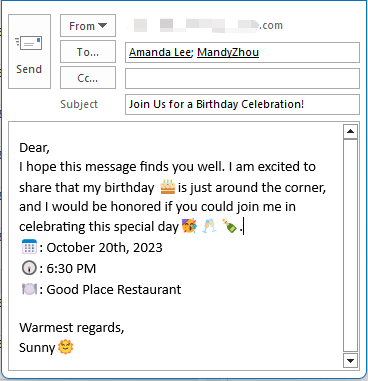
Físeán: Cuir isteach emojis in Outlook
Cuir Emojis le teachtaireacht i Windows 10 agus Windows 11 le aicearraí
In Windows 10 agus 11, tá sé de bhuntáiste agat aicearraí méarchláir a úsáid chun rochtain a fháil ar leabharlann ollmhór emoji a fhágann go bhfuil sé simplí agus éifeachtach emojis a chur le do theachtaireacht Outlook.
Céim 1: Cliceáil ar an suíomh ar mhaith leat emoji a chur isteach i gcorp na teachtaireachta
Céim 2: Úsáid Aicearraí chun an phána emoji a thaispeáint
Níl le déanamh agat ach brúigh an Windows eochair ina dhiaidh sin ag an ; or . eochracha.


Tar éis duit na haicearraí a bhrú, tagann painéal emoji aníos, a ligeann duit scrollú tríd nó cuardach a dhéanamh ar an emoji foirfe chun do theachtaireacht a chomhlánú.
| Windows 11 | Windows 10 | |
 |
 |
Céim 3: Roghnaigh agus cuir isteach emoji
Ina dhiaidh sin, roghnaigh aon emoji, agus cuirfear isteach go huathoibríoch é.

Mar a fheiceann tú, is féidir leat emojis atá uait a chuardach trí eochairfhocail a chlóscríobh isteach sa Cuardaigh barra, ansin beidh na emojis gaolmhara liostaithe thíos.

Sa dá Windows 10 agus Windows 11, sa bhreis ar na emojis is gnách, tá modhanna breise mothúcháin a chur in iúl, cosúil le kaomoji agus siombailí. Mar sin féin, déanann Windows 11 céim eile air trí íomhánna GIF a thairiscint laistigh dá phána emoji. Is féidir leat na cluaisíní a scoránaigh chun na habairtí a fháil de réir mar is gá duit.
| Windows 11 | Windows 10 | |
 |
 |
- D'fhéadfaí emojis a nuashonrú le nuashonruithe Windows ina dhiaidh sin.
- Leis an modh seo, is féidir leat emojis a chur isteach san ábhar.
- Nuair a chliceálann tú amach as an bpána emoji, beidh an phána emoji i bhfolach go huathoibríoch. Chun é a dhéanamh arís, níl le déanamh ach brúigh an eochair Windows mar aon le ceachtar "." nó ";" uair amháin eile.
Cuir Emojis leis an teachtaireacht i ngach leagan fuinneoga
Cé nach dtugann ach Windows 10 agus 11 aicearraí ionsuite, is féidir le húsáideoirí leaganacha níos sine de Windows taitneamh a bhaint as draíocht na emojis fós ina dteachtaireachtaí Outlook ag baint úsáide as modhanna éagsúla.
Cuir Emoji le teachtaireacht trí chóip agus greamaigh
Is é an modh is éasca ar fud na leaganacha go léir an chóip agus greamaigh clasaiceach. Soláthraíonn go leor ardán ar líne bailiúcháin fhairsing emojis. Níl le déanamh ach teacht ar an emoji a oireann do do mheon, cóipeáil é, agus greamaigh isteach i do theachtaireacht Outlook é. Tugann an modh seo solúbthacht, rud a ligeann duit emojis ó fhoinsí éagsúla a úsáid.
Anseo a chuirimid ar fáil roinnt emojis agus gifs chun tú a chóipeáil agus a ghreamú.
emoji
 |
 |
 |
 |
 |
 |
 |
 |
 |
 |
 |
 |
 |
 |
 |
 |
 |
 |
 |
 |
 |
 |
 |
 |
 |
 |
 |
 |
 |
 |
 |
 |
 |
 |
 |
 |
 |
 |
 |
 |
GIF
 |
 |
 |
 |
 |
 |
 |
 |
 |
 |
 |
 |
 |
 |
 |
 |
 |
 |
 |
 |
 |
 |
 |
 |
 |
 |
 |
 |
 |
 |
 |
 |
 |
 |
 |
 |
 |
 |
 |
 |
Céim 1: Roghnaigh an emoji agus cóipeáil é
Roghnaigh emoji agus cliceáil ar dheis chun Cóipeáil íomhá a roghnú chun é a chóipeáil go dtí an gearrthaisce

Céim 2: Greamaigh an emoji i gcorp na teachtaireachta
Cliceáil ar an suíomh ar mhaith leat emoji a chur isteach, brúigh Ctrl + V chun an emoji cóipeáilte a ghreamú, ansin é a athrú de réir mar is gá duit.

Cuir Emojis le teachtaireacht ó Kutools le cliceáil amháin (le níos mó emojis, tacaigh le cur leis nua)
Kutools le haghaidh Outlook'S Pána Emoji cuireann sé réiteach aon-cliceáil i láthair, ag réabhlóidiú ionsá emoji. Taobh amuigh den leabharlann emoji caighdeánach, cuireann Kutools bailiúchán saibhrithe ar fáil. Níos mó ná cainníocht amháin, tá a emojis níos tarraingtí agus níos éagsúla ó thaobh amhairc de. Céard atá níos mó, má tá emoji ar leith agat i gcuimhne, tacaíonn Kutools freisin le emojis nua a chur le do leabharlann.
Cumasaigh phána Emoji trí chliceáil Kutools > Pane, agus sa phána, aistrigh go Cluaisín Emoji. Ansin is féidir leat cliceáil ar aon emoji is mian leat chun é a chur isteach i gcorp na teachtaireachta.

- Chun cumas iomlán ár ngné Emoji a dhíghlasáil, beidh ort Kutools le haghaidh Outlook a bheith suiteáilte agat. Nach bhfuil sé suiteáilte fós? Ná bí buartha! Íoslódáil anois agus bain sult as triail 30 lá saor in aisce, aon teorainneacha ceangailte. Ardaigh do thaithí Outlook inniu!
- Tacaíonn an Kutools le haghaidh Outlook's Emoji freisin leat do ghrúpa féin a chruthú chun do emojis nó íomhánna saincheaptha a bhailiú. Tuilleadh sonraí faoi conas an pána Emoji a úsáid, le do thoil cuairt anseo.
Cuir Emojis le teachtaireacht de réir gné Siombail
Is uirlis éifeachtach í an ghné siombail, nach dtugtar aird uirthi go minic, chun emojis a chur isteach. Ligeann an ghné seo d'úsáideoirí emojis a chur isteach ón liosta siombailí réamhshainithe. Ina theannta sin, is féidir na emojis seo a dhathú, rud a fhágann go seasann siad amach. Mar sin féin, d'fhéadfadh siad a bheith le feiceáil ar bhealach difriúil thar leaganacha éagsúla de Windows.
Céim 1: Cumasaigh an dialóg Siombail
I bhfuinneog na teachtaireachta, faoi Ionsáigh cluaisín, roghnaigh Icon > Tuilleadh Siombailí.

Céim 2: Faigh siombail is mian leat a chur leis
Sa fhuinneog Siombailí, faoi Siombailí cluaisín
- Roghnaigh Segoe Chomhéadain Emoji sa liosta anuas Cló
- Roghnaigh Carachtair Leathnaithe – Plána 1 sa Fo-thacar liosta anuas.
- Scrollaigh chun a fháil an tsiombail is mian leat a úsáid sa teachtaireacht.
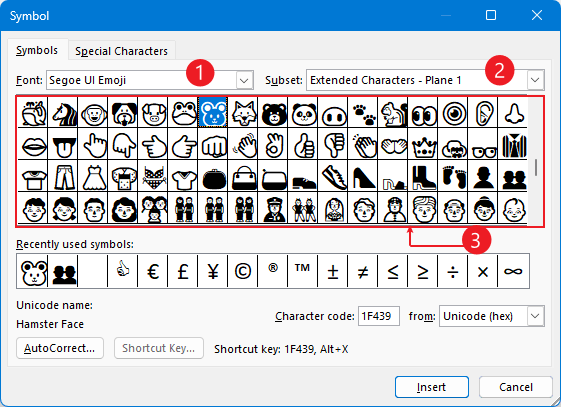
Céim 3: Cliceáil Ionsáigh cnaipe chun an tsiombail a chur isteach

Mura gá duit siombail a chur isteach níos mó, cliceáil Dún chun an dialóg Siombail a dhúnadh.
Cuir Emojis le teachtaireacht de réir cód Alt (ní mór an códuimhir a mheabhrú)
Dóibh siúd a bhfuil grá acu ar aicearraí méarchláir, is buntáiste é modh an chóid Alt. Baineann sé seo le teaglaim uimhreacha ar leith a úsáid agus an eochair Alt a bhrú chun emojis a ghiniúint.
Mar shampla, d’fhéadfadh Alt + 128513 emoji áirithe a tháirgeadh. Aimsigh an áit ar mhaith leat an emoji a chur isteach, ansin coinnigh Eile eochair, agus brúigh 1 2 8 5 1 3 sa mhéarchlár uimhreacha.
Anois tá an emoji áirithe curtha isteach.

Le haghaidh tuilleadh emojis, ní mór duit cuimhneamh ar na cóiduimhreacha seo. Anseo thíos, tá rogha de emojis a úsáidtear go coitianta tiomsaithe agam chomh maith leis na cóid Alt a bhaineann leo. Le haghaidh liosta sínte de emojis atá inrochtana trí chóid Alt, féach le do thoil don leathanach seo: Cóid Alt: Treasure Hidden Emoji ar do mhéarchlár
| emoji | Tuairisc | Cóid Alt |
| 👿 | Cluiche ar líne Aghaidh Angry Le Horns | Alt + 128127 |
| ???? | Aghaidh Grinning | Alt + 128512 |
| ???? | Aghaidh Beaming Le Súile Smiling | Alt + 128513 |
| ???? | Aghaidh Le Tears Of Joy | Alt + 128514 |
| 😃 | Aghaidh Meilt Le Súile Móra | Alt + 128515 |
| 😄 | Aghaidh Grinning Le Súile Súile | Alt + 128516 |
| 😅 | rinning Face With Sweat | Alt + 128517 |
| 😆 | Aghaidh Ghrianghrafach | Alt + 128518 |
| 😇 | Aghaidh Smiling Le Halo | Alt + 128519 |
| 😈 | Smiling Face With Horns | Alt + 128520 |
| ???? | Aghaidh Winking | Alt + 128521 |
| (I.e. | Aghaidh Smiling Le Súile Smiling | Alt + 128522 |
| 😋 | Aghaidh Savoring Bia | Alt + 128523 |
| 😌 | Aghaidh Fhaoisimh | Alt + 128524 |
| ???? | Aghaidh Miongháire Le Croí-Súile | Alt + 128525 |
| 😎 | Aghaidh Miongháire Le Sunglasses | Alt + 128526 |
Cuir Emojis leis trí phictiúr ar líne a chur isteach
Taobh amuigh de na modhanna a luaitear, bealach eile chun emojis a ionchorprú i do chorp teachtaireachta is ea íomhánna ar líne a leabú. Tá an cur chuige seo simplí, agus cuireann sé raon éagsúil emojis ar fáil le roghnú astu.
Céim 1: Cumasaigh fuinneog Pictiúir Ar Líne
Sa bhosca teachtaireachta, aimsigh an áit ar mhaith leat emoji a chur isteach, ansin faoi Ionsáigh cluaisín, roghnaigh pictiúir > Pictiúir Ar Líne.

Céim 2: Cuardaigh an emoji is mian leat agus cuir isteach
- Sa bharra cuardaigh, cuir isteach an eochairfhocail is fearr a léiríonn an íomhá atá á lorg agat agus ansin brúigh Iontráil eochair.
- Brabhsáil trí na torthaí go aimsigh na emoji(s) atá uait agus roghnaigh.
- Cliceáil ar an Ionsáigh cnaipe chun é a chur le do theachtaireacht.

Toradh:
Cuirtear an íomhá emoji isteach ina bhunmhéid; ba chóir duit é a athrú de réir mar is gá.

Cuir Emojis leis an teachtaireacht i Mac
Má tá Mac Outlook á úsáid agat, tá an t-ádh ort, mar is breeze é emojis a chomhtháthú isteach i do theachtaireachtaí. Déanaimis iniúchadh ar conas is féidir leat do ríomhphoist a fheabhsú le splancscáileán spraoi.
Céim 1: Cliceáil ar an suíomh ar mhaith leat emoji a chur isteach sa chorp ríomhphoist
Céim 2: Úsáid Aicearraí chun an phána emoji a thaispeáint
Níl le déanamh agat ach brúigh an Ceannasaíocht eochair ina dhiaidh ceachtar an Rialú agus Spás eochracha.
Ceannasaíocht Rialú Spás
Tar éis duit na haicearraí a bhrú, tagann painéal emoji aníos, a ligeann duit scrollú tríd nó cuardach a dhéanamh ar an emoji foirfe chun do theachtaireacht a chomhlánú.

Nó is féidir leat cliceáil ar an Féach míreanna níos mó cnaipe, agus roghnaigh emoji ón bhfo-roghchlár. (Nóta: I leaganacha áirithe, seans nach mbeidh an deilbhín Emoji seo ar fáil.)

Céim 3: Roghnaigh agus cuir isteach emoji
Ina dhiaidh sin, roghnaigh aon emoji, agus cuirfear isteach go huathoibríoch é.

- cliceáil Dún cnaipe sa phána emoji chun é a dhúnadh mura bhfuil ort emoji a chur isteach a thuilleadh.
- Is féidir leat do emoji suaite a aimsiú go tapa trí emoji a chuardach de réir eochairfhocail, nó scoránaigh na grúpaí.

Cuir Emoji le teachtaireacht sa Ghréasán
Má tá an leagan gréasáin de Outlook á úsáid agat, is féidir leat emojis mar seo a chur leis:
Céim 1: Cumasaigh phána Emoji san eagarthóir teachtaireacht
cliceáil Tuilleadh roghanna cnaipe, roghnaigh ansin emoji.

Anois tá an phána emoji ar taispeáint ar thaobh na láimhe deise den ríomhphost.

Céim 2: Roghnaigh agus cuir isteach emoji
Scrollaigh chun an emoji atá ag teastáil a aimsiú, ansin cliceáil air chun é a chur isteach ag suíomh an chúrsóra sa teachtaireacht.

Mar a fheiceann tú, is féidir leat emojis atá uait a chuardach trí eochairfhocail a chlóscríobh isteach sa Cuardaigh barra, ansin beidh na emojis gaolmhara liostaithe thíos.

- cliceáil Dún cnaipe sa phána emoji chun é a dhúnadh mura bhfuil ort emoji a chur isteach a thuilleadh.
- Is féidir leat na grúpaí a scoránaigh chun an emoji atá uait a aimsiú go tapa.

Cuir Emoji le teachtaireacht i bhFón Póca
Ar soghluaiste, tá an próiseas iomasach. Cibé an bhfuil tú ag baint úsáide as Android nó iOS, is dócha go mbeidh cnaipe emoji tiomnaithe ar do mhéarchlár. Nuair a thapaítear é seo, léirítear raidhse emojis.
Tóg IOS mar shampla.
Céim 1: Cliceáil Emoji icon
Nuair a chlóscríobhann tú corp na teachtaireachta, feicfidh tú go bhfuil emoji le feiceáil ar do mhéarchlár. Brúigh é.

Céim 2: Faigh an emoji atá ag teastáil
Ansin léirigh emojis éagsúla sa mhéarchlár, is féidir leat an emoji a chuardach trí eochairfhocail a chlóscríobh sa Cuardaigh barra, is féidir scoránaigh freisin na grúpaí chun teacht go tapa ar an emoji atá ag teastáil.

Céim 3: Cliceáil chun an emoji a chur isteach

Imlíníonn an treoir thuas modhanna chun emojis a chur isteach i dteachtaireachtaí Outlook thar fheistí éagsúla. Tá súil agam go mbeidh sé an-úsáideach duit. Le haghaidh tuilleadh léargais agus teicnící riachtanacha Outlook chun do shreabhadh oibre a fheabhsú, Léim anseo.
Uirlisí Táirgiúlachta Oifige is Fearr
Kutools le haghaidh Outlook - Níos mó ná 100 Gnéithe cumhachtacha chun do Outlook a shárú
🤖 Cúntóir Ríomhphoist AI: Ríomhphoist pro toirt le draíocht AI - aon-cliceáil chun freagraí genius, ton foirfe, máistreacht ilteangach. Trasfhoirmigh ríomhphost gan stró! ...
📧 Uathoibriú Ríomhphoist: As Oifig (Ar fáil do POP agus IMAP) / Sceideal Seol Ríomhphoist / Auto CC/BCC de réir Rialacha Agus Ríomhphost á Sheoladh / Auto Ar Aghaidh (Ardrialacha) / Beannacht Auto Cuir leis / Scoilt Ríomhphoist Ilfhaighteoirí go huathoibríoch i dTeachtaireachtaí Aonair ...
📨 Bainistíocht Ríomhphost: Ríomhphoist a Athghairm go héasca / Bloc Ríomhphoist Scam ag Ábhair agus Daoine Eile / Scrios Ríomhphoist Dúblacha / Cuardach Casta / Comhdhlúthaigh Fillteáin ...
📁 Ceangaltáin Pro: Sábháil Baisc / Baisc Dícheangail / Comhbhrú Baisc / Auto Sábháil / Auto Dícheangail / Comhbhrúite Auto ...
🌟 Draíocht Chomhéadain: 😊Níos mó Emojis Pretty and Cool / Treisiú Do Tháirgiúlacht Outlook le Radhairc Tabbed / Íoslaghdaigh Outlook In ionad Deiridh ...
???? Wonders aon-cliceáil: Freagair Gach Duine le Ceangaltáin Isteach / Ríomhphoist Frith-Iascaireachta / 🕘 Taispeáin Crios Ama an tSeoltóra ...
👩🏼🤝👩🏻 Teagmhálaithe & Féilire: Baisc Cuir Teagmhálacha Ó Ríomhphoist Roghnaithe / Roinn Grúpa Teagmhála ar Ghrúpaí Aonair / Bain Meabhrúcháin Breithlá ...
Thar Gnéithe 100 Fan le do Thaiscéalaíocht! Cliceáil Anseo le Tuilleadh Amach.


Clár ábhair
- Físeán: Cuir isteach emojis in Outlook
- Cuir Emojis le teachtaireacht i Windows 10 agus Windows 11 le aicearraí
- Cuir Emojis leis an teachtaireacht i ngach leagan fuinneoga
- De réir a chóipeáil agus a ghreamú
- Le Kutools le cliceáil amháin (le níos mó emojis, tacaigh le cur leis nua)
- De réir gné Siombail
- De réir cód Alt (ní mór an códuimhir a mheabhrú)
- Trí íomhá ar líne a chur isteach
- Cuir Emojis leis an teachtaireacht i Mac
- Cuir Emoji le teachtaireacht sa Ghréasán
- Cuir Emoji le teachtaireacht i bhFón Póca
- Uirlisí Táirgiúlachta Oifige is Fearr
- Comments